
CHKDSK(磁盘修复工具)
详情介绍
CHKDSK是一款非常不错的磁盘逻辑错误修复工具,如果用户的磁盘中有错误的文件,而且不能够删除也可以通过这个磁盘修复工具修复。其实我们的CHKDSK就是windows自带的硬盘检查工具,你可以右键任意一个磁盘的属性-工具中看到,如果觉得自带的不够好,可以使用小编为大家带来的这款修复工具。虽然这是系统自带的,但是有民间的高手对齐进行了优化,半自动的基于DOS的命令行操作,让你能够看到软件的运行,针对CHKDSK磁盘错误进行了深度优化,简单安全,让你轻松修复自己的磁盘。
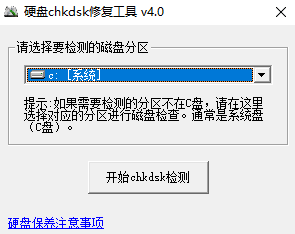
软件特色
1、支持磁盘数据擦除。
2、杜绝因硬盘坏道,而产生个人隐私数据泄露的问题。
3、支持对该磁盘格式化。
4、支持目前流行的各种系统文件格式,例如:FAT、FAT32、NTFS等。
CHKDSK使用教程
1、单击“开始”,点击“运行”,输入cmd并回车打开命令提示符窗口;
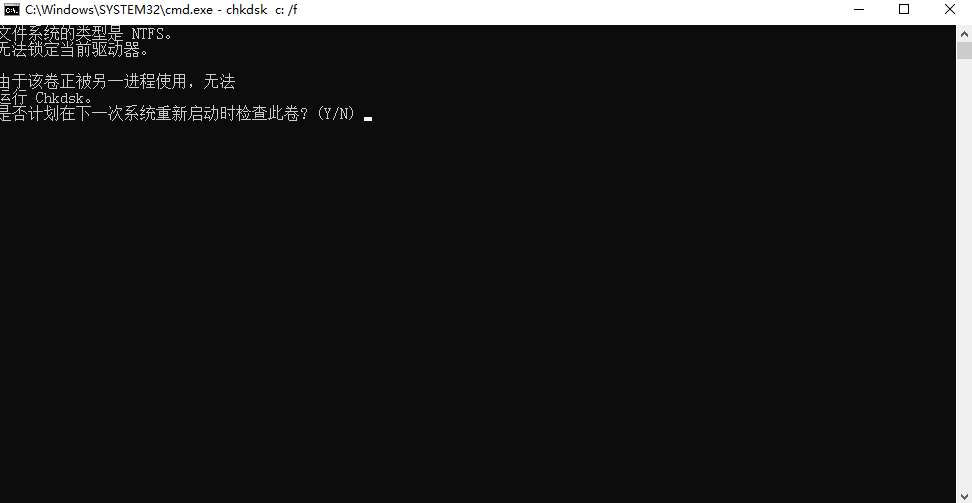
2、在此窗口输入以下命令:
例如检查并修复D分区:
chkdsk D: /f
回车就会启动chkdsk磁盘检查工具扫描D分区了,检查其他分区类似。
详细的参数说明如下:
CHKDSK [volume[[path]filename]]] [/F] [/V] [/R] [/X] [/I] [/C] [/L[:size]]
volume 指定驱动器(后面跟一个冒号)、装入点或卷名。
filename 仅用于 FAT/FAT32: 指定要检查是否有碎片的文件。
/F 修复磁盘上的错误。
/V 在 FAT/FAT32 上: 显示磁盘上每个文件的完整路径和名称。
在 NTFS 上: 如果有清除消息,将其显示。&
/R 查找不正确的扇区并恢复可读信息(隐含 /F)。
/L:size 仅用于 NTFS: 将日志文件大小改成指定的 KB 数。
如果没有指定大小,则显示当前的大小。
/X 如果必要,强制卷先卸下。
卷的所有打开的句柄就会无效(隐含 /F)。
/I 仅用于 NTFS: 对索引项进行强度较小的检查。
/C 仅用于 NTFS: 跳过文件夹结构的循环检查。
/I 和 /C 命令行开关跳过卷的某些检查,减少运行 Chkdsk 所需的时间。
常见问题
chkdsk工具怎么运行
1、运行软件,选择需要检测的磁盘分区;
2、选择好对应的磁盘分区后,点击“开始chkdsk检测”按钮进行磁盘检测;
3、接下来根据窗口提示在cmd命令行中自定义修复磁盘分区;
chkdsk工具怎么修复
当你的系统当掉或者非法关机的时候由系统来调用检查磁盘的,也可以由手工通过命令行调用来检查某一个磁盘分区。该工具基于被检测的分区所用的文件系统,创建和显示磁盘的状态报告。Chkdsk 还会列出并纠正磁盘上的错误。如果不带任何参数,chkdsk 将显示当前驱动器中的磁盘状态。
chkdsk 无法供 raw 驱动器使用
1、在RAW格式盘符上点右键,选属性,再选安全,将无用的用户删除,添加自己的用户名,再改一下权限即可。若无安全选项,可以在文件夹选项(打开我的电脑,选工具菜单,再选文件夹选项)
中,去掉“使用简单文件共享”前的勾,即可在NTFS格式的盘中点右键,属性菜单中显示安全选项。
2、进“控制面板”找到“管理工具”,将其打开,在将“本地安全策略”打开,在将“安全选项”打开,在右面窗口找到“网络访问:本地帐户的共享和安全模式”后的“仅来宾”改为“经典”,退出回到我的电脑,在D盘上点右键找“安全”标签,将其乱码删掉,然后添加本计算机的用户即可。
3、把RAW的盘符改一下,如果是C、D、E、F,F是RAW盘符,就把F改成E,就可以恢复了。
chkdsk /f说明
Chkdsk会列出并纠正磁盘上的错误,如果不带任何参数,chkdsk将显示当前驱动器中的磁盘状态,如果带上参数“/f”,则执行修复磁盘错误的操作;
下载地址
- 电脑版
有问题?点击反馈,小编认真对待每一条反馈,尽可能解决用户遇到的问题!
如下载资源安装包需要解密,密码为3322软件站纯网址:www.32r.com
猜您喜欢

- 硬盘修复工具软件合集
- 硬盘修复工具是一类集磁盘分区管理与数据恢复功能于一身的工具软件。它即是一款功能强大、灵活易用的分区软件,同时也是一款技术高超、功能全面的数据恢复软件。硬盘修复工具一般可以用于磁盘管理、磁盘修复,并根据软件不同还会增加文件恢复、磁盘复制、虚拟硬盘管理等许多实用功能。那么硬盘修复软件哪个好用呢?今天小编就给大家整理了硬盘修复工具软件合集供大家下载使用,功能基本上大同小异,磁盘管理、磁盘修复,并新增加文件恢复、磁盘复制、虚拟硬盘管理等,有需要的朋友欢迎下载体验。
-

超级硬盘数据恢复软件电脑版 v9.3.2.0 数据恢复 / 21.07M
-

-

IObit Smart Defrag 6官方版 v6.6.5.16 磁盘工具 / 15.49M
-

坏道专修mhdd硬盘版中文版 v4.6 磁盘工具 / 118K
-

PCTools(DOS硬盘扫描修复工具) v9.0 硬件工具 / 4.84M
-

分区魔术师9.0中文版 磁盘工具 / 7.3M
同类软件
网友评论
共0条评论分类列表
类似软件
-

磁盘错误扫描修复大师 v1.0.0.1完美版 磁盘工具 / 451K
-
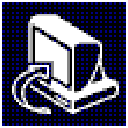
CheckDisk(磁盘修复工具) v1.7官方版 磁盘工具 / 703K
-























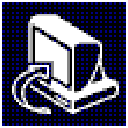
















 赣公网安备 36010602000087号
赣公网安备 36010602000087号